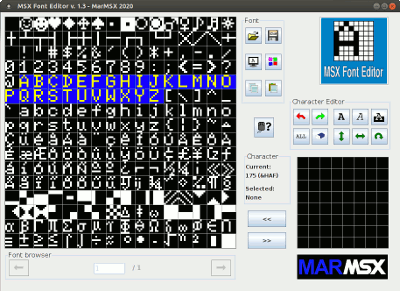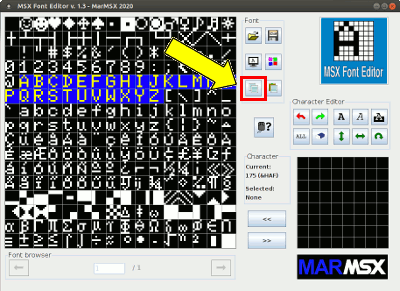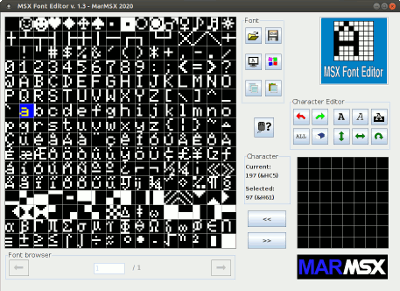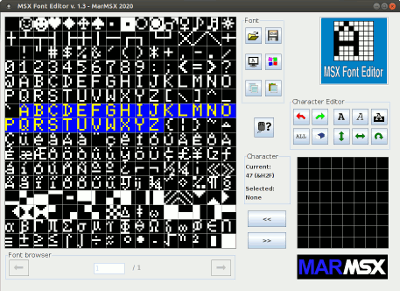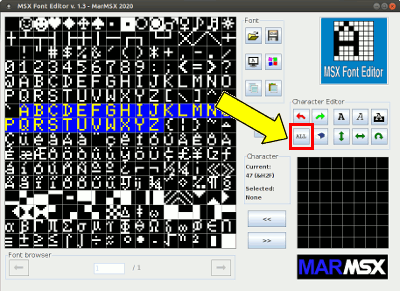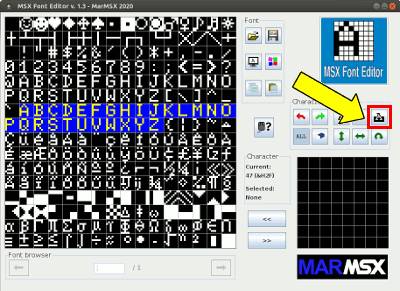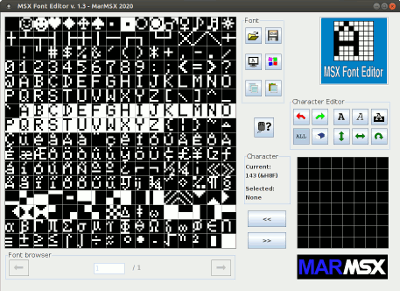|
||||||||||||||||||||||||||
|
Obrigado a Julio Marchi pelo espaço cedido na MSX All |
||||||||||||||||||||||||||
O programa foi escrito na linguagem Java e pode rodar em diversas plataformas com o mesmo arquivo executável. Para isso, abra uma janela de comandos no seu sistema operacional e digite: java -jar mfe.jarAo abrir a janela principal, o usuário tem a disposição um alfabeto vazio. A área da fonte é a área que exibe todos os 256 caracteres de uma fonte, e está localizada à esquerda da janela do programa. A área ao lado é a área de edição de caracteres, com um grid de de 8x8 pixels, e que serve para criar ou modificar um determinado caractere. 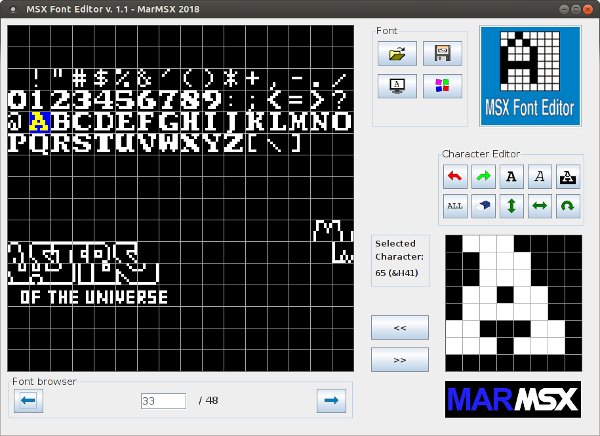 Ao clicar na área da fonte sobre um espaço de caractere, ele passa a estar selecionado, alterando a cor de fundo dele para azul e o valor do espaço "Selected character" (vide figura acima). Ao clicar sobre o mesmo caractere, a seleção é removida e nenhum caractere estará selecionado. Nesse editor, é necessário selecionar um caractere para que ele possa ser copiado para a área de edição de caracteres ou ser atualizado. Para copiar o caractere selecionado para a área de edição de caracteres, deve-se clicar sobre o botão ">>". Para atualizar o caractere selecionado, clica-se no botão "<<". A modificação de um pixel do caractere editado é feita clicando-se sobre ele. O valor do pixel é sempre invertido nessa operação. A edição de caracteres possui as seguintes opções de transformação:
Com a fonte vazia, basta ir selecionando os espaço da fonte, criar o caracteres e copiar para lá. Para carregar uma ou várias fontes, primeiro coloque-as no mesmo diretório. Depois clique em "Abrir" e selecione quais fontes deseja abrir. Para escolher a fonte ativa, utilize o "browser" localizado abaixo da área da fonte. O botão "Salvar" salva a fonte atual. Obs: o arquivo no formato ".alf" é um dump da tabela de caracteres do MSX. Na screen 0, pode ser obtido através do comando: BSAVE"MSX.ALF",&H800,&HFFF,SA tabela é a mesma para as screens 0 e 1, mas o endereço delas na memória de vídeo é diferente. A entrada da tabela de caracteres na screen 1 é a posição 0. Novidades da versão 1.3 A principal novidade da versão 1.3 é a possibilidade de selecionar vários caracteres em seqüência. Para isso, há duas maneiras de realizar a seleção:
 A múltipla seleção permite que as alterações do editor de caracteres apenas modifique os caracteres selecionados (ALL pressionado). Para modificar todos, é só desmarcar a seleção (clicar sobre a seleção simples). Além disso, é possível realizar uma cópia parcial de uma fonte para outra, ou até na mesma fonte, mas em outro lugar. Outra novidade é a possibilidade de copiar caracteres de uma fonte para a outra. Para isso:
Por fim, na área de edição de caracteres é possível arrastar o mouse para fazer o preenchimento ou a remoção direta. Assim:
Mosaicos A técnica de mosaicagem permite a formação de figuras nas screens 0 e 1 utilizando blocos de 6x8 ou 8x8 pixels. Esse recurso já existia no aplicativo de MSX Graphos III, mas poucos o conheciam. Uma das últimas versões do programa "autoexec.bas" da Riosoft também utilizava o recurso de mosaicagem para criar o logo da empresa na screen 0. O tamanho do desenho é limitado, pois permite utilizar até 256 blocos, que é o tamanho da tabela ASCII do MSX.  O MSX Font Editor permite a importação de imagens monocromáticas (preto e branco) do PC para convertê-las em mosaicos. Além de cortar os blocos e enviá-los para a tabela de caracteres, o programa permite exportar um código em Basic para desenhar a figura no MSX.  Opções do editor de mosaicos:
No caso do arquivo Basic chamar os dados de uma fonte, é necessário editá-lo e modificar o nome genérico para o nome da fonte criada. É possível fechar o editor de mosaicos e voltar para ele sem alterar seu conteúdo dele, para, por exemplo, desfazer uma exportação de desenho. Para desfazer uma ação na fonte, utilize a opção "Undo" com a opção "ALL" pressionada. |
||||||||||||||||||||||||||